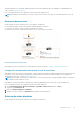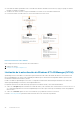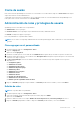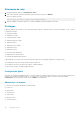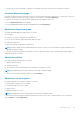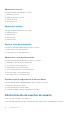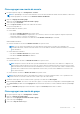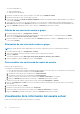Users Guide
Las opciones disponibles son:
● Grupo local de Windows
● Grupo de dominio de Windows
5. Introduzca un nombre de usuario exclusivo de grupo en el cuadro de texto Nombre de usuario.
6. Introduzca una descripción de la cuenta de grupo (opcional).
7. Si selecciona el tipo de cuenta Grupo de dominio de Windows, introduzca un nombre de dominio válido de Windows en el cuadro de
texto nombre de Dominio.
8. Seleccione entre uno y cuatro roles de usuario y privilegios. Si el rol que desea no está disponible en la lista despegable, haga clic en
Crear nuevo para abrir el asistente Agregar rol. Para obtener más información, consulte la Guía del usuario de OpenManage Power.
9. Haga clic en Guardar para agregar un nuevo grupo o haga clic en Cancelar para descartar los cambios.
Edición de una cuenta de usuario o grupo
1. En el panel izquierdo, haga clic en Configuración > Usuarios.
2. Seleccione la casilla de verificación al lado de la cuenta de usuario o grupo que desea editar y, a continuación, haga clic en Editar.
Aparece la ventana Editar una cuenta de usuario o grupo.
3. Realice los cambios necesarios y, a continuación, haga clic en Guardar para guardar los cambios o en Cancelar para descartarlos y
volver a la ficha Usuarios.
Eliminación de una cuenta de usuario o grupo
NOTA: No puede eliminar el usuario administrado de Power Center (superusuario) que se ha creado durante la instalación.
1. En el panel izquierdo, haga clic en Configuración > Usuarios.
2. Seleccione la casilla de verificación al lado de la cuenta de usuario o grupo que desea eliminar.
3. Haga clic en Eliminar.
Se muestra el siguiente mensaje:¿Está seguro de que desea eliminar los elementos seleccionados?
4. Haga clic en Sí para continuar o en No para volver a la ficha Usuarios.
Cómo cambiar una contraseña de cuenta de usuario
Realice uno de los siguientes pasos:
● Cambiar la contraseña del usuario actual
1. En el lado derecho de la parte superior de la pantalla de OpenManage Power Center, haga clic en el nombre de la cuenta de usuario
con el que inició la sesión actual. Aparece la ventana Usuario actual.
2. Introduzca la contraseña actual en el cuadro de texto Contraseña actual.
3. Introduzca la contraseña nueva en el cuadro de texto Contraseña nueva.
4. Vuelva a introducir la contraseña nueva en el cuadro de texto Verificar contraseña para confirmarla.
5. Haga clic en Guardar para aplicar la nueva contraseña o en Cancelar para descartar los cambios.
● Cambie la contraseña de cualquier cuenta de usuario o grupo en la pantalla Configuración > Usuarios.
1. Haga clic en Configuración > Usuarios y seleccione la casilla de verificación ubicada junto a la cuenta de usuario cuya contraseña
desea cambiar.
2. En el menú de tareas, haga clic en Editar.
3. Introduzca la contraseña nueva en el cuadro de texto Contraseña.
4. Vuelva a introducir la contraseña nueva en el cuadro de texto Verificar contraseña para confirmarla.
5. Haga clic en Guardar para cambiar la contraseña o haga clic en Cancelar para descartar los cambios.
Visualización de la información del usuario actual
Puede ver la información del usuario actual y actualizar su contraseña.
48
Control de acceso